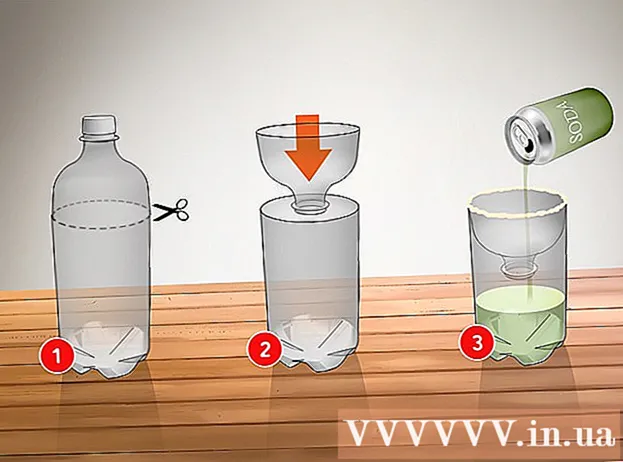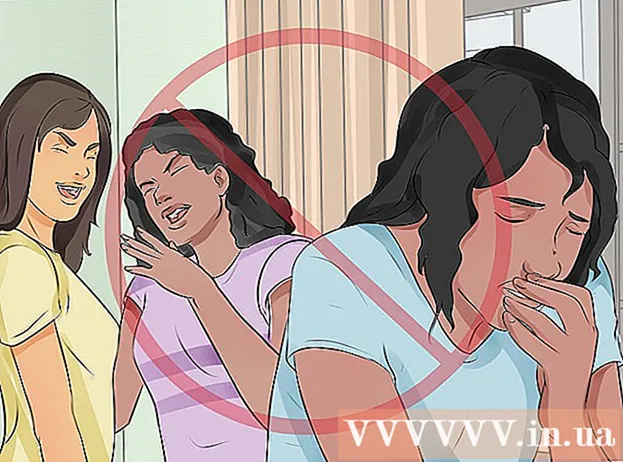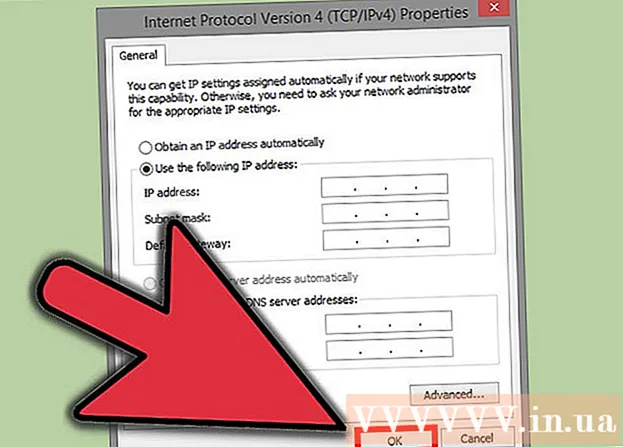作者:
John Stephens
创建日期:
28 一月 2021
更新日期:
2 七月 2024

内容
Norton是一种防病毒程序,旨在保护您的计算机免受病毒和其他恶意软件的侵害。当您尝试安装其他程序时,Norton可能会导致问题,并且有时会降低计算机的速度。在这种情况下,关闭Norton是一个不错的选择。如果Norton导致系统问题,则卸载Norton可能是最好的解决方案。
脚步
方法1之3:禁用Norton Antivirus(Windows)
在系统托盘中查找Norton图标。 它位于Windows桌面的右下角,靠近时钟,其中包含正在运行的程序的图标。如果看不到诺顿徽标,请单击“▴”按钮以显示所有隐藏的图标。

右键单击图标。 它将打开一个包含选项的小菜单。选择“禁用防病毒自动防护”。这是Norton Antivirus的活动部分。禁用它会禁用主动病毒防护。
选择时间。 您可以选择在特定时间内关闭防病毒保护,直到计算机重新启动或永久关闭。但是,如果没有积极的保护,则不应浏览网络。
重新启用保护模式。 如果完成需要禁用防病毒保护的任务,则可以再次右键单击Norton图标,然后选择“启用防病毒自动防护”。广告
方法2之3:卸载Norton Antivirus(Windows)

打开Windows的程序管理器(Windows程序管理器)。 您可以从“开始”菜单的“控制面板”中访问它。选择“程序和功能”或“添加或删除程序”。- Windows 8用户可以按键 ⊞赢+X 并选择“程序和功能”。
查找“ Norton Antivirus”部分。 可能会有一些名为Norton的条目,但首先关注的是防病毒。选择它,然后单击“卸载”或“更改/删除”按钮。
选择保留或不保留首选项。 系统将询问您是否要保留首选项(如果要重新安装)或删除所有数据。如果要删除Norton,请选择删除所有设置,首选项和文件。
选择是否保持Norton Identity安全。 这是Norton建议您继续使用的密码管理器。如果您不想保留它,请单击“不,谢谢”。
等待卸载完成。 卸载过程可能需要几分钟。
重新启动计算机。 您将需要重置计算机才能使删除生效。重新启动计算机后,Windows将通知您防病毒程序不再可用。
下载Norton删除工具(Norton删除工具)。 这是赛门铁克(Norton开发人员)发布的程序,它将从您的系统中删除所有Norton软件。如果诺顿(Norton)拆卸不当,则特别有用。
- 通过在搜索引擎中搜索术语“ Norton移除工具”来下载Norton移除工具。这将是第一个结果。
- 运行删除工具。您将必须接受许可协议并填写验证码,以证明您不是机器人。
- 删除工具完成后,重新启动计算机。
方法3之3:卸载Norton Internet Security(OS X)
打开Norton Internet Security。 您可以在“应用程序”文件夹中找到它。
启动卸载程序。 按 诺顿网络安全特警 → 卸载诺顿网络安全特警。单击卸载按钮进行确认。
输入您的管理员信息。 您将必须提供此信息才能删除程序。
重新启动计算机。 您需要重新启动Mac才能完成卸载。
下载RemoveSymantecMacFiles实用程序。 这是赛门铁克(诺顿的开发人员)提供的程序,可从您的Mac中删除所有诺顿软件。此附加组件很重要,因为删除后Norton往往会留下很多东西。
- 通过在搜索引擎中搜索短语“ RemoveSymantecMacFiles”,下载RemoveSymantecMacFiles实用程序。这将是第一个结果。
- 解压缩刚刚下载的ZIP文件。
- 运行文件。单击打开按钮进行确认。
- 输入管理员密码。您必须具有管理员密码;不接受空白的管理员密码,这不是保护计算机的好方法。
- 按 1 然后是钥匙 ⏎返回 删除所有Symantec文件。按 2 退出。
- 按下键重新启动计算机 ÿ 跟着钥匙 ⏎返回